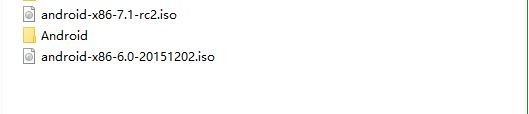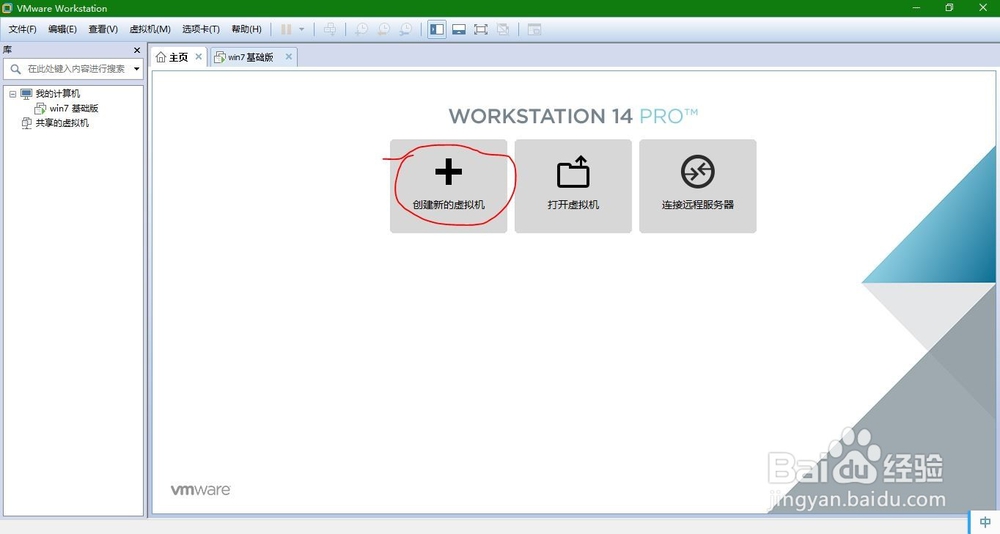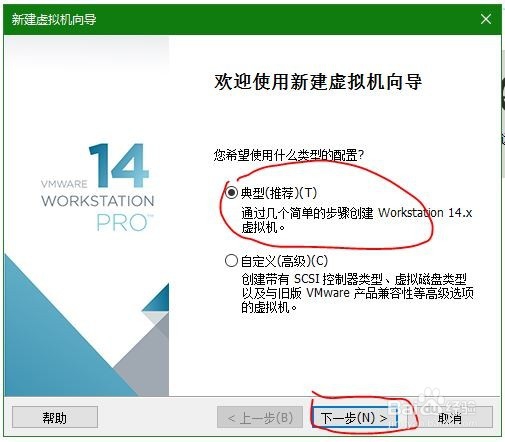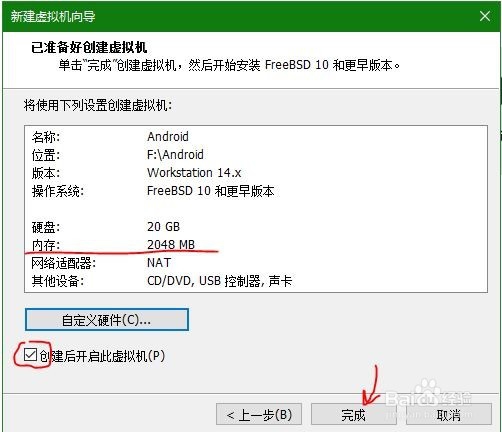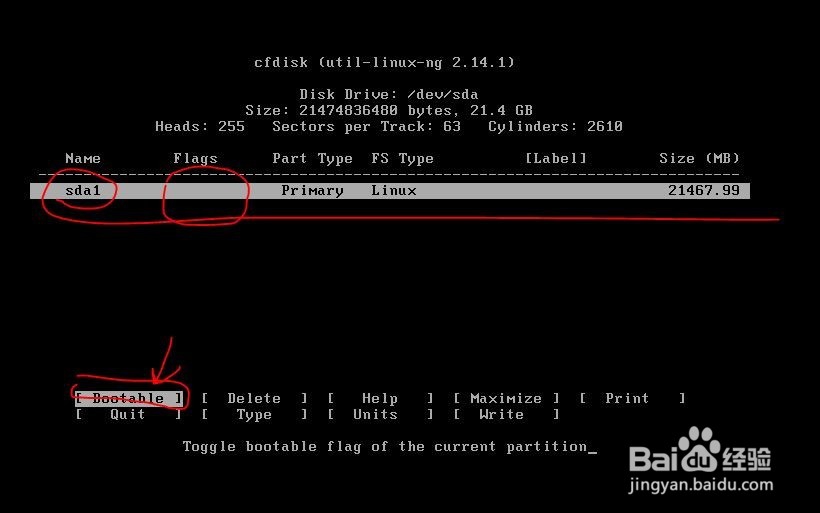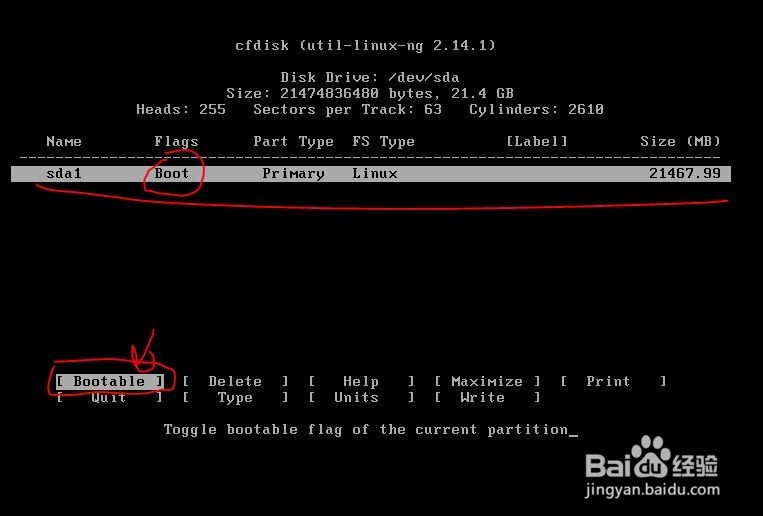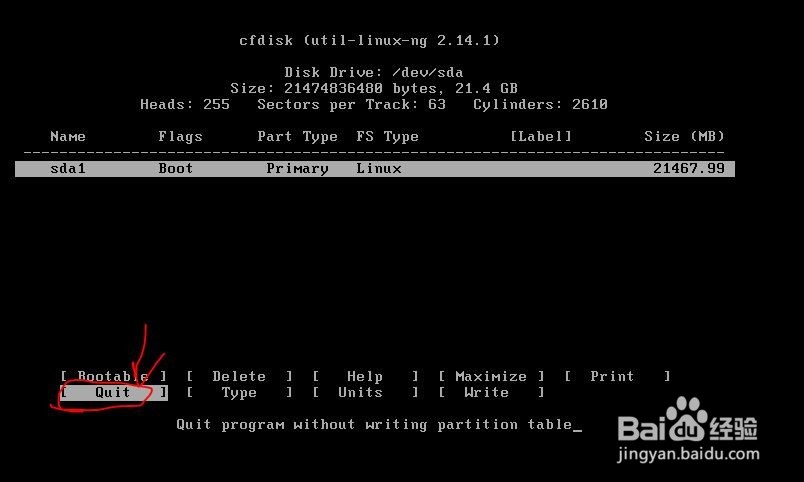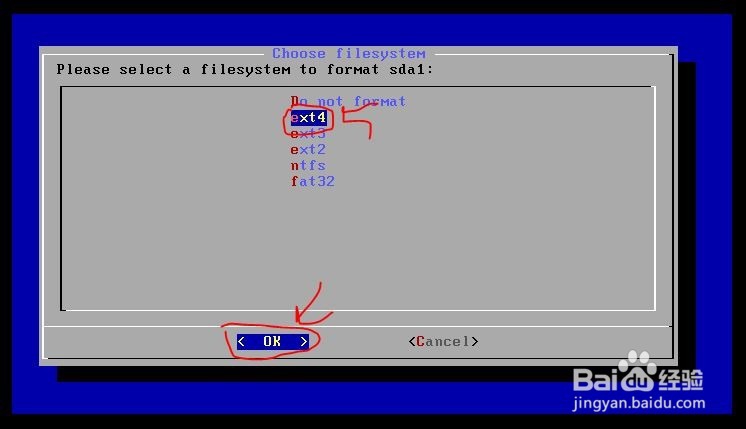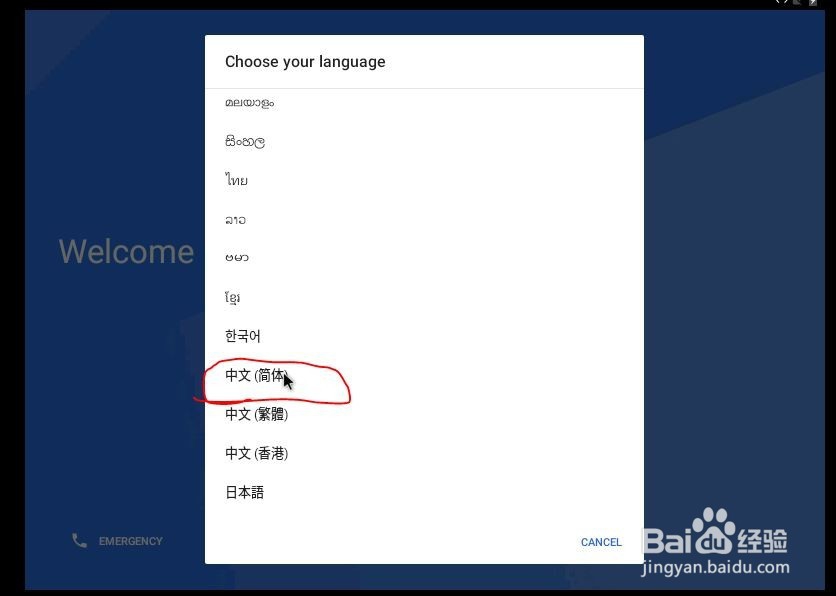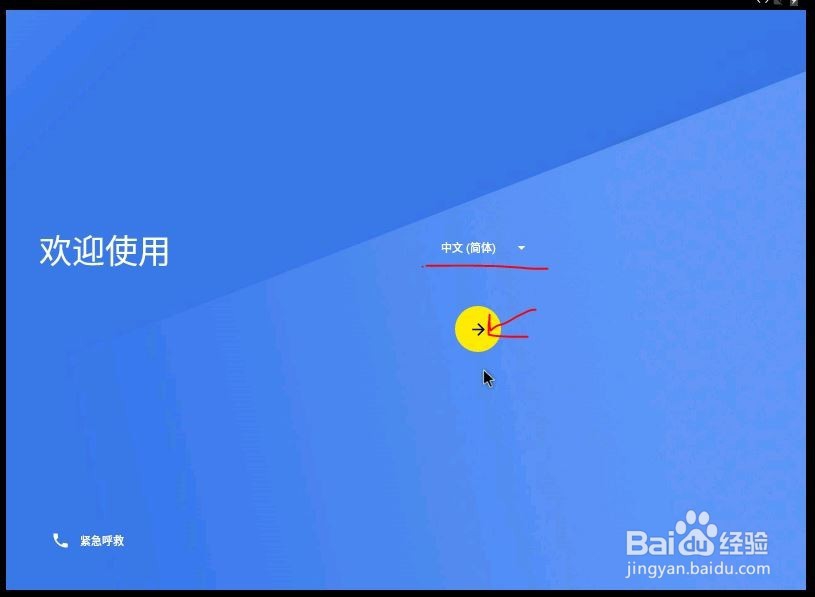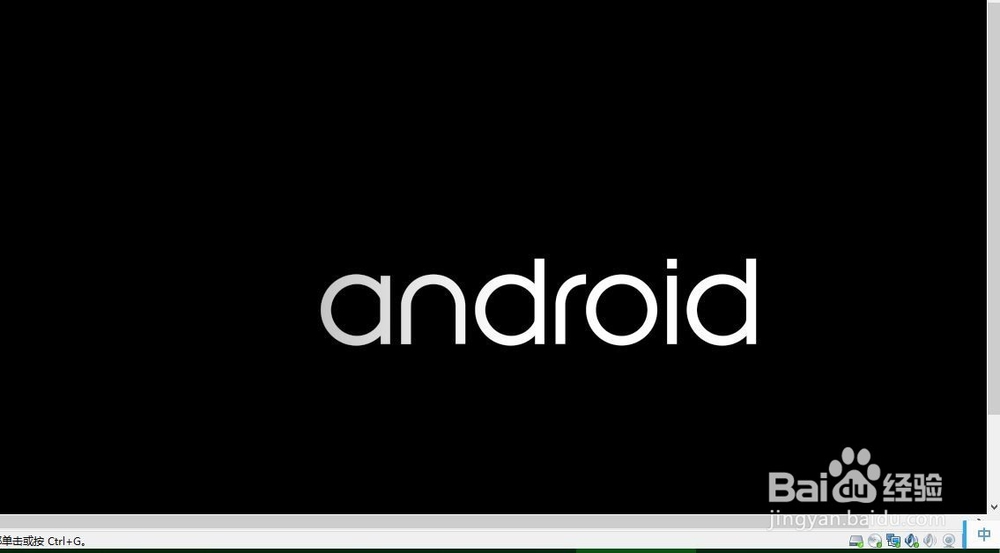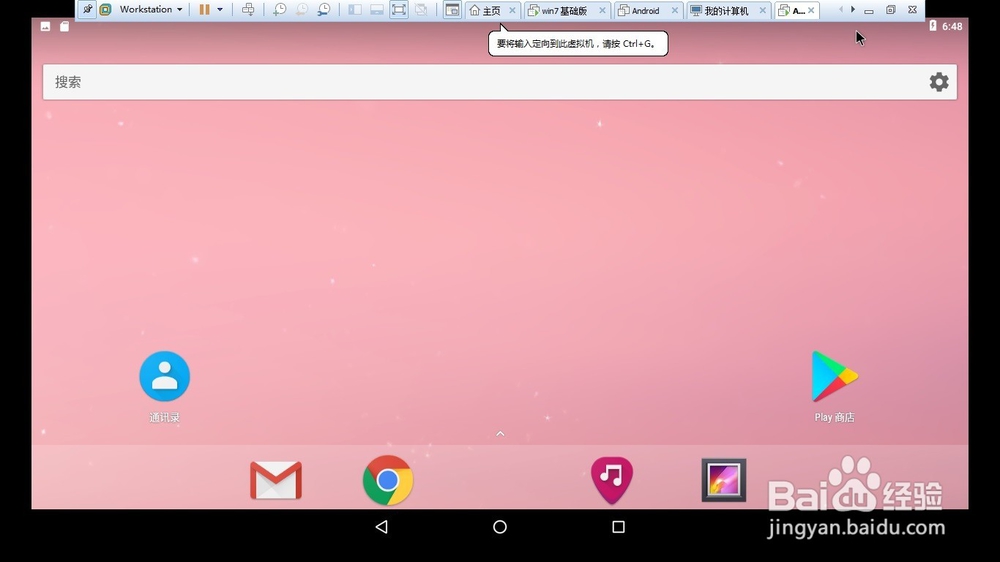学习Android开发的过程中,有听说虚拟机可以装安卓系统。终于留出时间,安装尝试了一番。中间的安装遇到了一些坑,在此记录一下,希望能给有兴趣使用的人一点帮助。【备注:此a荏鱿胫协ndroid系统,实质是借助linux内核,由某些高手搞出来的开源项目吧,水平不够自己暂时搞不出来】
工具/原料
VMware14.1.5
android-x86-6.0-20151202.iso
android-x86-7.1-rc2.iso
第一步:VMware安装Android虚拟机
1、准备vmware安装包+安卓系统iso文件。此次实践:分别测试了android-x86的6.0版本和7.1版眺螗熨膣本。下面给出下载链接(如果自己有更优质的资源,就没必要使用这个了):VMware(对版本其实没要求):可以去官网下载:https://www.vmware.com/安卓iso文件:链接:https://pan.baidu.com/s/1wEAsOifyYoCRiqoGQZAqDA提取码:jn8y
2、在非C盘建立文件夹:Android/(具体位置可以自己选),用来存储安卓虚拟机的相关文件。注意:【将安卓iso文件集中到同级目录下,方便寻找】
3、安装好VMware后,点击【创建新的虚拟机】:
4、弹出“新建虚拟机向导”窗口,直接勾选【典型】,点击“下一步”:
5、选择【安装程序光盘镜闻赙酵枭像文件】,点击【浏览】,选择第2步中存放的目录,选择android-x86-6.0-20151202.iso,点击【下一步】。再编写“虚拟机名称”,选择虚拟机存放目录,也是溟猫钽吟第2步中建立的Android/文件夹路径,再点击【下一步】:
6、选择磁盘大小为【20.0GB】,勾选【将虚拟磁盘存储为单个文件】,点击【下一步】:
7、*十分重要*:由于默认分配的一些参数不适应Android虚拟系统的运行,此处需要修改。点击【自定义硬件】:(1)修改内存为2048MB;(2)点击【显示器】,勾选【加速3D图形】,忽略警告,【图形内存】选为1GB。*修改显示器参数很重要,否则后面android系统无法显示出图形界面*。这一步完成后,就会直接开启android虚拟机,进入引导步骤。
第二步:Android虚拟机打开后,前期的引导设置
1、虚拟机打开后,点击【Installation-...】烂瘀佐栾这个选项,原因我不多讲,就记得选这个才OK。之后,点击【Cre锾攒揉敫ate/Modify/partitions】,再点击【OK】:【备注:此处是类似Windows的BIOS,不响应鼠标,直接用键盘操作】
2、这一步,一定要点击【NO】,不然后面会出现问题:
3、按Tab键移动,点击【New】,点击【Primary】,出现Size(in MB)那个画面时,按【Enter键】进入下一步:
4、*注意变化*:点击【Bootable】,再点击【Write】输入【yes】写入内存。最后,点击【Quit】:
5、Quit后,会再次返回到这个界面,选择【sda1】那一行,点击【OK】:
6、选择【ext4】进行格式化,点击【OK】。弹出的对话框中,点击【Yes】:
7、GRUB都Skip掉,Question对话框选【NO】:
8、至此,Android的引导安装已经完成,选择【RunAndroid-x86】进入安卓系统:
第三步:Android系统安装完成后,个性化设置
1、这是虚拟Android系统打开后的第一个界面,将语言选择为【简体中文】:
2、*十分重要*:此时一定要先把虚拟网卡给【断掉连接】,否则后面网络验证会卡住,然后再点击进入Android:
3、此后,全部选择【跳过】,点击【下一步】就可以了:【注意:姓名啥的没必要写,直接下一步就好】
4、不要勾选Google服务,没啥用处:
5、见到这个界面,就意味着系统终于装好了,可以测试使用了:【中间有问题的话,可以加图中我的微信再交流】
第四步:Android6和Android7系统的比较
1、进入Android7后的界面如下,比Android6功能要完善许多。【备注:Android7的安装过程基本与Android6一致,可以直接按照上述教程】
2、*解决Android7上网问题*:再把虚拟网络适配器,重新连接。Android7就可以一冶嚏型正常上网。【注意:提供的Android6.0的浏览器无法正常运行。】
3、建议使用Android7进行测试和娱乐。
第五步:测试Android7发现的问题
1、如何关机的问题?如何解决30s自动熄屏的问题?============================这两个问题,有人已经有答案了,有需要可以自行搜索。
2、如何解决WIFI上网的问题?【暂时好像没有人开发出这个功能,有人知道请告诉我】
3、部分APP可以用apk文件安装,但是无法正常使用的问题?【由于PC端不具备手机的硬件条件】